• Filed to: PDF-Reader • Proven solutions
PDF (Portable Data Format) ist ein praktisches Dateiformat zur Übertragung von Dokumenten, die unabhängig vom Betriebssystem oder zugrunde liegende Computerhardware geöffnet werden kann. Das Format selbst hat eine ubiquitäre Schichtarchitektur gegenüber dem Benutzer, die sich nicht leicht bearbeiten lässt, wenn eine Datei erstellen will. Man will seine PDF-Dokumente aus verschiedenen Gründen bearbeiten. Foxit PDF Editor ist eine Möglichkeit. Man kann es auf der Foxit-Website bekommen. Es ist eine Software, mit der Sie Ihre PDF-Dokumente mit relativer Leichtigkeit bearbeiten können. Es hat viele Funktionen, die für einen normalen Benutzer praktisch sind. Der Preis ist schon etwas höher, allerdings wird man für eine einzelne Foxit PDF Editor Kopie 84,15 $ ausgeben müssen. Ein weiterer Nachteil des Foxit PDF Editor ist, dass es nur für Windows verfügbar ist. Deshalb wird eine Foxit PDF Editor Alternative für Mac-Benutzer benötigt.
Eine neue Alternative zum Foxit PDF Editor für Mac (macOS 10.14 Mojave) ist PDFelement Pro. Es ist ein einfach-zu-bedienendes PDF-Bearbeitungsprogramm mit einem Word-Prozessor-Gefühl, und was noch wichtiger ist billiger als Foxit PDF Editor. Das PDF-Programm kann PDF-Dateien mit Leichtigkeit öffnen und zeigen. Es hilft Ihnen auch PDFs mit verschiedenen Bearbeitungswerkzeugen zu bearbeiten. Dabei wird es sich wie ein normales Textverarbeitungsprogramm anfüllen. Probieren Sie es einfach aus.
Warum Sie PDFelement Pro als Alternative zum Foxit PDF Reader für Mac Mojave wählen
Sie können den Text innerhalb PDFelement Pro ohne zwischen Formate umwandeln. Außerdem erkennt das Programm PDFelement Pro für Mac welche Schriftarten und Größen Sie im PDF Dokument verwenden. Und wenn Sie ein PDF-Dokument bearbeiten, wird die Software aufgrund eines automatischen Übereinstimmung Systems den geschriebenen Text von selbst analysieren und Ihnen entsprechend vorschlagen wie Sie die Schriftart-Einstellungen anpassen sollen.
Um Texte zu bearbeiten, drücken Sie die Schaltfläche "Bearbeiten", die Sie in der Werkzeugleiste finden, und klicken Sie dann auf einen beliebigen Text, den Sie auf der PDF-Seite bearbeiten möchten. Sie können Texte ersetzen, löschen und einfügen. Sie können Texte bearbeiten, hervorheben und Schriftarten, Größen, Farben ändern usw. Man kann auch Texte überall hinzufügen, indem man die Schaltfläche "Text einfügen" anklickt.

Wählen Sie in der oberen Werkzeugleiste Ihrer PDF-Datei die Schaltfläche "Bearbeiten" und klicken Sie dann auf ein beliebiges Bild oder Grafik, die Sie löschen möchten, und drücken Sie auf der Tastatur auf "Löschen". Um ein Bild in das Dokument einzufügen, klicken Sie auf die obere Schaltfläche "Bild rinfügen", und Sie werden ein Pop-up-Fenster sehen. Finden Sie den Speicherort des Bildes, das Sie einfügen möchten. Durch einen Doppelklick auf das gewünschte Bild können Sie mehr Bildbearbeitungsoptionen erhalten wie ersetzen, extrahieren, beschneiden.
Neben der Bearbeitung von Texten und Bildern, PDFelement Pro kommt sogar mit einer leistungsstarken Umwandlungsfunktion. PDFelement Pro ermöglicht Ihnen PDFs zu allen regulären Text- und Bildformaten umzuwandeln, sodass Sie den Inhalt mühelos wiederverwenden können. Ist PDFelement Pro eine ideale Alternative zu Foxit Reader für Mac (macOS 10.14 Mojave) für Sie? Probieren Sie es heute kostenlos!
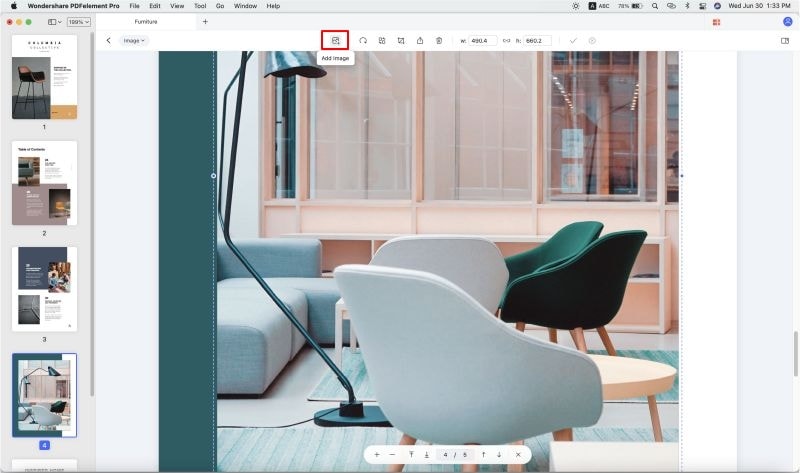
Alexander Wagner
staff Editor